Table des matières
Qu'est-ce qu'un disque ou une partition RAW ?
Un disque RAW ou une partition fait référence à des unités de stockage dépourvues de systèmes de fichiers et fonctionnant au niveau binaire. Ils n'ont pas été formatés correctement, ce qui signifie qu'aucun système d'exploitation ne peut les reconnaître. Toutefois, si vous formatez un disque RAW, vous perdrez probablement les données précédemment stockées sur ce périphérique.
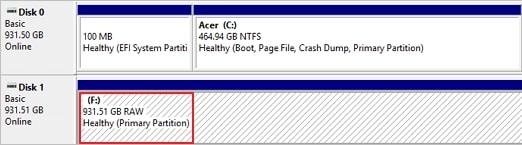
Si vous avez stocké des souvenirs précieux ou des informations sensibles sur votre disque/partition RAW, les données peuvent être susceptibles d'être supprimées, perdues ou endommagées. Le disque pouvant être endommagé, cela se répercutera sur les données stockées. Ainsi, rapidementrécupérer les données de votre disque RAWavant de la réparer est la clé pour éviter la perte de données.
Causes et solutions pour un disque ou une partition RAW
Plusieurs raisons peuvent expliquer que votre disque dur devienne RAW. Nous présentons dans le tableau ci-dessous quelques-unes des raisons et les solutions correspondantes.
| Les raisons d'un lecteur RAW | Explications | Corrections |
| Corruption du système de fichiers | Une coupure de courant soudaine, un mauvais arrêt, un pilote obsolète ou une panne du système peuvent entraîner une corruption du système de fichiers, transformant votre disque dur en disque brut (RAW). | Fixe 1. Mise à jour des pilotes de disque Fixe 2. Réparer les erreurs du système de fichiers avec chkdsk |
| Virus et logiciels malveillants | Les logiciels malveillants peuvent endommager le système de fichiers et le rendre illisible. | Fixe 1. Exécuter un logiciel antivirus fiable pour analyser et supprimer tout logiciel malveillant ou virus. Fixe 2. Récupérer les données à l'aide d'un logiciel de récupération |
| Mauvais secteurs | S'il y a trop demauvais secteurssur le disque dur, il peut entraîner une corruption du système de fichiers. | Fixe 1. Réparer les mauvais secteurs avec chkdsk Fixe 2. Contacter un service professionnel de récupération de données |
| Formatage ou partitionnement incorrect | Si le disque dur n'est pas formaté ou partitionné correctement, le système de fichiers peut devenir RAW. | Fixe 1. Récupérer les données à l'aide d'un logiciel de récupération Fixe 2. Formater le disque dur RAW |
| Dommages physiques | Le disque dur est constitué de composants sensibles tels que les plateaux, les têtes de lecture/écriture et les circuits électroniques qui peuvent être endommagés par divers facteurs, ce qui entraîne un disque RAW. | Fixe 1. Récupérer les données à l'aide d'un logiciel de récupérationpour les dommages légers Fixe 2. Contacter un service professionnel de récupération de donnéespour les dommages graves |
Signes indiquant que mon disque dur est devenu RAW
Il existe plusieurs signes à surveiller concernant la détection des disques/partitions RAW, comme indiqué ci-dessous :
| Signes | Description |
| ⛔ Messages d'erreur | Les messages d'erreur et l'impossibilité d'accéder au contenu de votre disque dur constituent l'un des signes les plus courants que vous rencontrerez. Vous pouvez voir des messages tels que "Le lecteur n'est pas formaté", indiquant l'état RAW. |
| 🔣 Attributions aléatoires | Un autre signe important que vous pouvez remarquer est que votre disque ne fonctionne pas de la même manière ; il peut changer de lettres et de capacité de manière aléatoire et devenir lent. |
| 🔊 Bruits de clics | Les disques durs peuvent également subir des dommages physiques, et l'un des indicateurs les plus courants est le bruit de cliquetis. |
| 🗑 Suppression des données | Il arrive que le disque dur commence à effacer des données de manière aléatoire. C'est un signe clair que le disque est devenu RAW. |
Comment réparer un disque RAW sans le formater ?
Une fois que vous avez détecté que votre disque dur présente une partition RAW, trouvez d'abord une solution pour sauvegarder vos données. Vous pouvez essayer plusieurs méthodes pour récupérer vos données ; nous les présentons ci-dessous. Toutefois, nous vous conseillons de récupérer vos données avant de réparer votre disque RAW (méthode 3) afin de garantir une expérience optimale.
Méthode 1. Mise à jour des pilotes de disque
Parfois, un pilote obsolète peut entraîner l'apparition de partitions RAW. Dans ce cas, vous devez mettre à jour vos pilotes pour résoudre facilement le problème. C'est la première solution que vous devriez essayer pour réparer votre disque RAW, car le problème n'est peut-être pas aussi complexe qu'il n'y paraît.
Voici comment mettre à jour les pilotes de votre disque :
- Rechercher leGestionnaire de périphériquesdans votre barre de recherche et ouvrez le programme.

- Sélectionnez votre disque dur brut dans la liste des périphériques disponibles.
- Cliquez avec le bouton droit de la souris sur le lecteur et sélectionnez l'optionMise à jour du pilote

- Cliquez sur Recherche automatique de pilotesdans la boîte de dialogue pour terminer le processus.

Si le problème se situe au niveau du pilote obsolète, cette méthode vous permettra de réparer automatiquement votre disque RAW.
Méthode 2. Réparer une partition de disque RAW à l'aide de CHKDSK
Check disk, ou CHKDSK en abrégé, est un utilitaire de ligne de commande intégré à Windows qui vous permet de contrôler vos lecteurs existants. Il peut détecter et résoudre avec succès les erreurs et les problèmes que vous pouvez rencontrer avec votre disque interne ou externe affichant une partition RAW.
Cependant, cet outil peut supprimer les données de votre disque dur. Avant de commencer le processus, assurez-vous d'avoir un plan de sauvegarde ou optez pour des solutions logicielles de récupération après avoir terminé le processus de réparation CHKDSK.
Voici un guide étape par étape de l'utilisation de CHKDSK pour réparer des disques ou des partitions RAW :
- RechercherInvite de commandedans votre barre de recherche et sélectionnezExécuter en tant qu'administrateur.

- tapez
chkdsk X: /f(où X est la lettre du lecteur de votre disque ou partition RAW) et appuyez surEntrerpour exécuter CHKDSK. Le/findique à CHKDSK de corriger toutes les erreurs qu'il trouve.
- Attendez que CHKDSK termine le processus d'analyse et de réparation. Une fois cette opération terminée, fermez la fenêtre de l'invite de commande et vérifiez si le problème du lecteur RAW a été résolu.
- Si le lecteur est toujours en mode RAW, vous pouvez essayer la commande supplémentaire suivante :
chkdsk X: /r. Remplacez X par la lettre du lecteur RAW. Le paramètre/rindique à CHKDSK de localiser les secteurs défectueux et d'en récupérer les informations lisibles. - Attendez la fin du processus CHKDSK et fermez l'invite de commande.
Si le problème de disque RAW persiste après l'exécution des deux commandes CHKDSK, vous devrez peut-être utiliser un logiciel de récupération de données pour récupérer vos données, puis reformater le disque ou la partition RAW. Dans certains cas, il peut être nécessaire de faire appel à un service professionnel de récupération de données.
Méthode 3. Récupérer les données d'un disque RAW à l'aide d'un logiciel de récupération
Si les deux méthodes mentionnées ci-dessus échouent, la dernière option pour réparer le disque dur RAW à la maison est de le formater. Cependant, le formatage d'un disque dur efface toutes les données qu'il contient. Vous devez donc d'abord récupérer et sauvegarder les données importantes stockées sur le disque RAW.
Pour récupérer les données d'un disque RAW, vous pouvez utiliser un logiciel de récupération de données.logiciel de récupération de disque durqui prend en charge la récupération des systèmes de fichiers RAW. L'un de ces outils populaires et fiables estWondershare Recoverit.
Voici comment récupérer les données d'un disque RAW à l'aide de Wondershare Recoverit :
- Téléchargez Wondershare Recoverit sur votre PC et exécutez le programme.
- SélectionnerDisques durs et emplacementsparmi les options disponibles.

- Choisissez votre disque dur RAW dans la liste.
- Le programme commence à rechercher les fichiers perdus, ce qui peut nécessiter un certain temps d'attente.

- Une fois que le programme a terminé l'analyse, prévisualisez vos fichiers, sélectionnez ceux que vous souhaitez enregistrer et cliquez sur le boutonRécupérer

- Sélectionnez l'emplacement où vous souhaitez enregistrer vos fichiers pour terminer le processus.
Comment réparer un disque RAW avec formatage
L'une des méthodes les plus fiables pour réparer votre disque dur RAW consiste àformater le disque RAW en NTFS ou FAT32. Souvent, votre ordinateur ne peut pas lire votre disque dur en raison d'un formatage incorrect, ce qui entraîne des disques durs ou des partitions RAW.
Cependant, le formatage efface également toutes les données présentes sur le disque. Si vous avez des données importantes sur le disque RAW, utilisez unoutil de récupération des donnéespour récupérer vos données avant de continuer.
Voici comment réparer un disque RAW en le formatant :
Méthode 1. Formater le disque RAW à l'aide de Disk Management
- PresseWin + Xet sélectionnezGestion des disquespour ouvrir l'utilitaire de gestion des disques.
- Localisez le lecteur RAW dans la liste des lecteurs. Elle s'affichera probablement sous la forme d'une partition avec une barre noire et "RAW" comme système de fichiers.
- Cliquez avec le bouton droit de la souris sur la partition RAW et sélectionnezFormat.
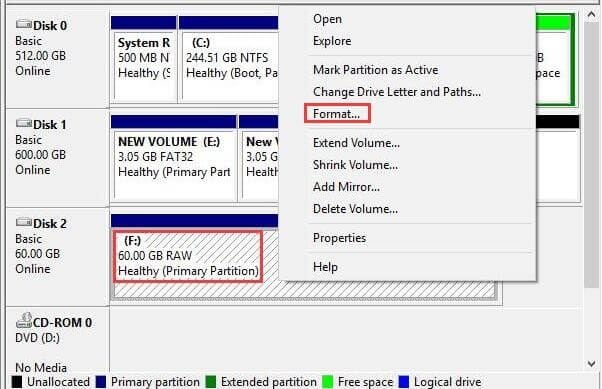
- Choisissez un système de fichiers (NTFS ou FAT32, selon vos besoins) et conservez les paramètres par défaut pour la taille de l'unité d'allocation et l'étiquette du volume. Assurez-vous que Effectuer un formatage rapideest cochée (vérifier l'optiondifférence entre le format rapide et le format complet)
- Cliquez surOKpour lancer le processus de formatage. Un message d'avertissement s'affiche, vous rappelant que toutes les données du disque seront effacées. Cliquez sur OK pour continuer.
Une fois le formatage terminé, le disque devrait être accessible et ne plus apparaître comme RAW.
Méthode 2. Formatage du disque RAW à l'aide de DiskPart
- RechercherInvite de commandeet sélectionnezExécuter en tant qu'administrateur.
- Entréediskpartdans Exécuteret appuyez surOK.

- Entrer la
liste de disqueset appuyez surEntrer. - Entrée
sélectionner le disqueet le numéro de votre disque dur RAW, puis appuyez surEntrer. - Entrer
nettoyeret appuyez surEntrer. - tapez
créer une partition primaireet appuyez surEntrer. - Enfin, insérer
format fs=fat32ouformat fs=ntfspour terminer le processus.
Après quelques instants, votre disque devrait être formaté. Étant donné que le processus de formatage supprime les données de votre disque dur, vous aurez besoin d'un outil supplémentaire qui vous aidera à récupérer ce que vous avez perdu.
Quand faut-il envisager de faire appel à un professionnel pour réparer le lecteur RAW ?
Contactez un service de récupération de données professionnel pour réparer un disque RAW lorsque les autres méthodes de réparation, telles que le logiciel de récupération de données, CHKDSK ou le formatage, ont échoué. Un service professionnel est mieux équipé pour traiter des cas tels qu'une grave corruption du système de fichiers, des problèmes de microprogrammes, des configurations RAID complexes ou des disques cryptés, grâce à ses outils avancés, ses techniques, ses installations en salle blanche et son expertise.
Avant de faire appel à un service professionnel, évaluez l'importance et le caractère irremplaçable des données contenues sur le disque RAW, car les services professionnels peuvent être coûteux. Faites toujours des recherches et choisissez un service de récupération de données réputé, car la qualité et les taux de réussite peuvent varier d'un fournisseur à l'autre.
Conseils de prévention pour éviter les partitions/disques RAW à l'avenir
Pour vous assurer que votre disque dur ne subira aucun dommage à l'avenir, manipulez-le toujours avec précaution. Stockez-le dans un environnement sombre et utilisez des étuis de protection de haute qualité pour éviter la poussière. Maintenez également les pilotes et le système d'exploitation à jour pour vous assurer que rien n'endommage votre disque dur.
Les virus comptent parmi les raisons les plus courantes pour lesquelles vos partitions peuvent devenir RAW. Effectuez donc des analyses fréquentes pour détecter les problèmes potentiellement menaçants. Gardez également à l'esprit l'espace disponible pour ne pas vous retrouver avec des problèmes de système de fichiers.
Conclusion
L'affichage d'une partition RAW sur votre disque dur interne ou externe peut être stressant, surtout si le disque contient des informations sensibles. Si vous rencontrez ce problème, vous aurez peut-être besoin d'aide pour savoir ce qu'il faut faire ou comment sauvegarder vos précieuses données.
Heureusement, notre guide vous aidera à réparer vos partitions RAW et à récupérer vos données à l'aide d'outils supplémentaires tels que Wondershare Recoverit. Consultez nos solutions ci-dessus pour obtenir les meilleurs résultats.
FAQ sur la réparation d'un disque RAW
-
Quelles sont les causes des disques durs RAW ?
Des problèmes de logiciel et de matériel peuvent conduire à des disques durs RAW. Par exemple, une mauvaise manipulation des appareils externes peut entraîner des dommages physiques. D'autre part, les virus, les dysfonctionnements du système de fichiers et d'autres problèmes logiciels peuvent également endommager le système de fichiers, votre disque dur s'affichant comme RAW dans la gestion des disques. -
Un disque dur RAW peut-il être réparé ?
Oui ! Vous pouvez réparer votre disque dur RAW avec chkdsk ou en le formatant. Cependant, n'oubliez pas que la plupart des méthodes peuvent entraîner la perte de données. Utilisez donc un logiciel de récupération de données tel que Wondershare Recoverit pour récupérer vos données au préalable. -
Peut-on formater un disque RAW ?
Oui, vous pouvez essayer différentes méthodes pour formater votre disque RAW. Vous pouvez utiliser l'utilitaire de ligne de commande diskpart ou opter pour des solutions plus simples, telles que l'explorateur de fichiers. -
Comment réparer un disque RAW à l'aide de CMD ?
1. Appuyer surWindowsclé, typecmdet l'ouvrir en tant qu'administrateur.
2. Dans l'Invite de commande, tapezchkdsk X: /f(remplacez X par la lettre du lecteur RAW) et appuyez surEntrer.
. Attendez que CHKDSK ait fini d'analyser et de corriger les erreurs.
4. Si le problème persiste, tapez chkdsk X: /r(remplacez X par la lettre du lecteur RAW) et appuyez surEntrer.
5. Attendez que CHKDSK se termine et fermez l'invite de commande. -
Comment réparer un disque RAW sans perdre de données ?
Des outils système tels que CHKDSK ou la mise à jour de vos pilotes peuvent vous aider à réparer votre disque RAW sans formatage. Cependant, la solution la plus fiable est un logiciel de récupération tiers tel que Wondershare Recoverit, que vous devez donc utiliser avant de réparer votre disque. Vous récupérerez ainsi toutes vos données, ce qui vous permettra d'essayer différentes méthodes de réparation sans craindre de perdre des données.



